Как восстановить заводские настройки ноутбука
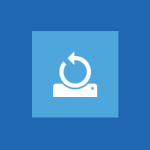 Восстановить заводские настройки ноутбука может потребоваться во многих ситуациях, наиболее распространенные из них — какие-либо мешающие работе сбои Windows, «засоренность» системы ненужными программами и компонентами, в результате чего ноутбук тормозит, этим же методом можно решить и массу других проблем или подготовить ноутбук к продаже — относительно быстро и просто.
Восстановить заводские настройки ноутбука может потребоваться во многих ситуациях, наиболее распространенные из них — какие-либо мешающие работе сбои Windows, «засоренность» системы ненужными программами и компонентами, в результате чего ноутбук тормозит, этим же методом можно решить и массу других проблем или подготовить ноутбук к продаже — относительно быстро и просто.
В этой статье подробно рассмотрим, каким образом восстанавливаются заводские настройки на ноутбуке, как это обычно происходит и когда это может не получиться сделать. Отдельные подробные инструкция для ноутбуков Dell: Восстановление системы на ноутбуке Dell, для ноутбуков Lenovo: Образ восстановления Lenovo и способы сброса ноутбука.
Примечание: на многих современных ноутбуках с предустановленной Windows 10 при условии, что он загружается хотя бы до экрана ввода пароля, вы можете запустить восстановление заводских настроек, зайдя в особые варианты загрузки: на экране блокировки (там где вводится пароль) нажмите по кнопке питания справа внизу, затем, удерживая Shift нажмите по пункту «Перезагрузка». Второй метод — зайти в Параметры — Обновление и безопасность — Восстановление и нажать кнопку «Перезагрузить сейчас». В открывшемся меню в дополнительных параметрах найдите пункт отвечающий за восстановление из заводского образа (на разных марках может называться по-разному, часто по-английски со словами Recovery).
Когда восстановить заводские настройки на ноутбуке не получится
Наиболее распространенная ситуация, при которой восстановление ноутбука к заводским настройкам может не получиться — если на нем переустанавливали Windows. Как я уже писал в статье «Переустановка Windows на ноутбуке», многие пользователи, купив себе портативный компьютер, удаляют идущую в комплекте ОС Windows 7 или Windows 8 и устанавливают себе Windows 7 Максимальная, попутно удалив скрытый раздел восстановления на винчестере ноутбука. Этот скрытый раздел и содержит все необходимые данные для того, чтобы восстановить заводские настройки ноутбука.
Следует отметить, что когда вы вызываете «ремонт компьютеров» и мастер переустанавливает Windows, в 90% случаев происходит то же самое — раздел восстановления бывает удален, что связано с непрофессиональностью, нежеланием работать или же личной убежденностью мастера, что пиратская сборка Windows 7 — это хорошо, а встроенный раздел восстановления, который позволяет клиенту не обращаться в компьютерную помощь, не нужен.
Таким образом, если что-то из этого было проделано, то вариантов немного — искать диск восстановления или образ раздела восстановления ноутбука в сети (встречаются на торрентах, в частности, на rutracker) или же браться за чистую установку Windows на ноутбук. Кроме этого, ряд производителей предлагают купить диск восстановления на официальных сайтах.
В остальных случаях, вернуть ноутбук к заводским настройкам достаточно легко, правда действия, необходимые для этого, немного отличаются, в зависимости от марки ноутбука. Сразу расскажу, что произойдет при восстановлении заводских настроек:
- Будут удалены все пользовательские данные (в некоторых случаях — только с «Диска C», на диске D все останется по-прежнему).
- Будет отформатирован системный раздел и автоматически переустановлен Windows. Ввод ключа не потребуется.
- Как правило, после первого запуска Windows начнется автоматическая установка всех системных (и не очень) программ и драйверов, которые были предустановлены производителем ноутбука.
Таким образом, если Вы проведете процесс восстановления от начала до конца, в программной части Вы получите ноутбук в том состоянии, в котором он был при покупке в магазине. Стоит отметить, что это не решит аппаратных и некоторых других проблем: например, если ноутбук сам выключался во время игр из-за перегрева, то вероятнее всего, он продолжит это делать.
Заводские настройки ноутбука Asus

Для того, чтобы восстановить заводские настройки ноутбуков Asus, на компьютерах данной марки имеется удобная, быстрая и простая утилита восстановления. Вот пошаговая инструкция по ее применению:
- Отключите быструю загрузку (Boot Booster) в BIOS — данная функция ускоряет загрузку компьютера и включена в ноутбуках Asus по умолчанию. Для этого, включите ваш ноутбук и сразу после начала загрузки нажмите F2, в результате чего вы должны будете попасть в настройки BIOS, где и отключается данная функция. С помощью стрелок перейдите на вкладку «Boot», выберите пункт «Boot Booster», нажмите Enter и выберите «Disabled». Перейдите на последнюю вкладку, выберите «Save changes and exit» (сохранить настройки и выйти). Ноутбук автоматически перезагрузится. Выключите его после этого.
- Для того, чтобы восстановить ноутбук Asus к заводским настройкам, включите его и нажмите клавишу F9, вы должны будете увидеть экран загрузки.
- Программа восстановления подготовит файлы необходимые для операции, после чего появится запрос о том, действительно ли Вы хотите ее произвести. Все ваши данные будут удалены.
- После этого процесс восстановления и переустановки Windows происходит автоматически, без вмешательства пользователя.
- Во время процесса восстановления компьютер несколько раз перезагрузится.
Заводские настройки ноутбука HP
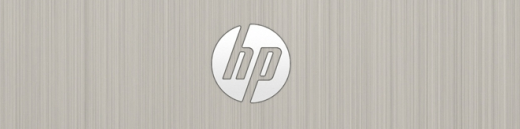
Для восстановления заводских настроек на ноутбуке HP, выключите его и отключите от него все флешки, извлеките карты памяти и прочее.
- Включите ноутбук и нажимайте клавишу F11, пока не появится программа восстановления ноутбуков HP — Recovery Manager. (Также запустить эту утилиту можно и в Windows, найдя ее в списке установленных программ).
- Выберите пункт «Восстановление системы» (System Recovery)
- Вам предложат сохранить нужные данные, можете это сделать.
- После этого процесс восстановления заводских настроек будет идти в автоматическом режиме, компьютер может перезагружаться несколько раз.
По завершении работы программы восстановления, вы получите ноутбук HP с установленной ОС Windows, всеми драйверами и фирменными программами HP.
Заводские настойки ноутбука Acer

Для того, чтобы восстановить заводские настройки на ноутбуках Acer, выключите компьютер. Затем снова включите его, удерживая Alt и нажимая клавишу F10 примерно один раз в пол секунды. Система запросит пароль. Если вы никогда ранее не делали восстановления заводских настроек на этом ноутбуке, то стандартный пароль — 000000 (шесть нулей). Выберите в появившемся меню сброс к заводским настройкам (Factory reset).
Кроме этого, можно выполнить возврат заводских настроек на ноутбуке Acer и из операционной системы Windows — найдите в программах Acer утилиту eRecovery Management и воспользуйтесь вкладкой «Восстановление» в данной утилите.
Заводские настройки ноутбука Samsung
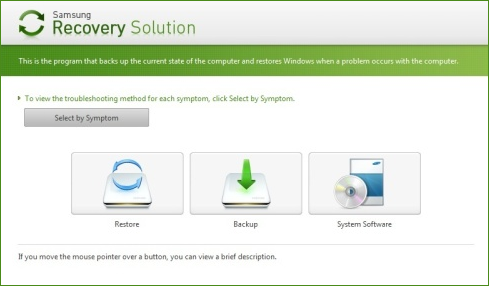
Для того, чтобы сбросить ноутбук Samsung на заводские настройки, запустите утилиту Samsung Recovery Solution в Windows, или, если она была удалена или же Windows не загружается, при включении компьютера нажимайте клавишу F4, запустится утилита восстановления ноутбука Samsung к заводским настройкам. Далее выполните следующие шаги:
- Выберите пункт «Восстановление» (Restore)
- Выберите «Полное восстановление» (Complete Restore)
- Выберите точку восстановления Computer Initial Status (Заводские настойки)
- На запрос о перезагрузке компьютера ответьте «Да», после перезагрузки следуйте всем указаниям системы.
После того, как ноутбук будет полностью приведен в заводское состояние и вы войдете в Windows, требуется выполнить еще одну перезагрузку для активации всех сделанных программой восстановления настроек.
Сброс ноутбука Toshiba на заводские настройки
Для того, чтобы запустить утилиту восстановления заводских настроек на ноутбуках Toshiba, выключите компьютер, после чего:
- Нажмите и удерживайте кнопку 0 (ноль) на клавиатуре (не на цифровом блоке справа)
- Включите ноутбук
- Отпустите клавишу 0, когда компьютер начнет пищать.
После этого запустится программа для восстановления ноутбука к заводским настройкам, следуйте ее указаниям.
Анна
Спасибо, на асусе все получилось, вернула до заводских настроек
Ответить
Николай
Доброго времени суток. Помогите решить проблему. Дочка на ноутбуке с предустановленной вин 8 и обновленной до 8.1 залезла в свойства диска с и в безопасности случайно отключила доступ к диску. Теперь ничего нельзя ни установить ни удалить. Зашел под администратором, но и у него нет доступа к диску. При попытке вернуть комп к заводскому состоянию тоже выдает ошибку. Перерыл весь инет, но решения кроме как войти с админа и открыть доступ не нашел, а оно не работает
Ответить
Dmitry
По идее, зайдя под администратором, вы там же на вкладке безопасности можете сменить владельца и это, соответственно, решает проблему. Восстановление к заводскому состоянию пробовали из интерфейса Windows или с клавиш при загрузке? Второй вариант должен работать при любых ситуациях.
Плюс, возможно, придется покопаться в локальной групповой политике.
Ответить
Дмитрий
Огромное спасибо автору! Вернул к жизни Asus.
Ответить
Стас
Скажите а на сони ваио как к заводским настройка вернутся ?
Ответить
Dmitry
На большинстве достаточно удерживать Alt + F10 после включения (можно зажать их еще до того, как нажимать кнопку включить).
Ответить
Яна
Ура! Наконец-то получилось.
Предыстория: ноут самсунг, сразу пыталась восстановить как Вы и писали, через прогу, но не получалось, использовала все три попытки, после чего при включении было доступно только ctrl+alt+del, после их нажатия появилась заставка самсунг и обратно вернулось в тоже состояние ctrl+alt+del. Читая комменты я натолкнулась на вашу инфу о том, что при запуске нажав f4 — всегда срабатывает и я воспользовалась этим поле нажатия ctrl+alt+del, всё получилось!
Спасибо!
Ps: осталось только жесткий диск разбить, о дальнейших приключениях отпишусь в соответствующей статье.
Ответить
Bob
у меня был windows 8 x64 (ноутбук ASUS x551MA ОЗУ 4гб), после переустановки windows 7 32bit, ОЗУ вместо 4гб стоит 2.66гб теперь не могу установить windows 8 х64 что делать?
Ответить
Dmitry
То есть раздел восстановления вы удалили? Ну тогда просто устанавливайте 64-разрядную систему заново (7 или 8).
Ответить
Ильшат
Доброго времени суток. У меня такой вопрос. Как можно посмотреть не удален ли на ноуте этот скрытый раздел восстановления?
Ответить
Dmitry
Запустите управление дисками Windows, а там посмотрите, есть ли какой-нибудь раздел скрытый, объемом от пары гигабайт и выше. (те, что 300 МБ или 100 — это не они).
Ответить
Антон
Здравствуйте Дмитрий! Признаюсь сразу в делах связанных с компами я чайник. Но так случилось, что мне приходится самостоятельно решать проблему с моим ноутбуком. В начале мой ноутбук Асер стал самопроизвольно перезагружаться. Почитав варианты решения я решил восстановить заводские настройки (ноут не перепрошивался). Во время процесса восстановления, он неожиданно перезапустился. После чего, любые мои манипуляции с ноутом приводят к всплыванию окна комп неожиданно перезагрузился невозможно продолжить установку Windows. Прозаичный вопрос — Доктор, он будет жить? спасибо за любой ответ.
Ответить
Dmitry
Восстановление системы повторно запустить не получается? Если нет — то варианты: отдать специалисту, или самому устанавливать Windows, но не из раздела восстановления. А жить будет, насколько это можно понять из вашего описания, ничего серьезного.
Ответить
Андрей
Это полнейшая чушь с восстановлением до заводских настроек. Вчера на Самсунге у друга пробовали — не пошло ничего. Сегодня на своём HP-аналогичный результат.
Ответить
Dmitry
Ну-ну, конечно, не работает. Скорее всего вы просто перед этим установили какую-нибудь Windows 7 максимальная, все отформатировав, так как вам не понравились лишние 10-20 занятых гигабайт, вот и не пошло ничего.
Ответить
Yuriy
у меня ноутбук toshiba satellite windows 8.1 pro «родной», но нужно восстановить заводские настройки. всё делал по вашей инструкции, но ничего не получилось. может есть какой-то другой способ?
Ответить
Dmitry
Если 8.1 родная и запускается, то просто зайдите в изменение параметров компьютера в правой панели, восстановление и сброс, и оттуда запустите полное восстановление системы.
Ответить
Юрий
Здравствуйте Dmitry! Ноутбук HP ENVY m7-k010dx с предустановленной 8.1 x64. Переустановил 8 Pro x64. Раздел recovery (24гб), не трогал. Он и сейчас заполнен, как и был изначально. Остальные разделы отфарматировал и объединил. Теперь не работает утилита диагностики (F2) и восстановление (F11). Можно ли в этой ситуации вернуть всё к заводским настройкам? Буду признателен Вам за подробный ответ.
Ответить
Dmitry
Юрий, по идее, должно бы работать, по крайней мере при загрузке, если вы какие-то еще действия не производили с разделами или с режимом работы диска (и смотря что за остальные разделы объединили). Но более подробно, боюсь, ответить не смогу, потому что тут надо бы посмотреть на конкретный случай. Раньше утилиты работали? (может другие клавиши). Еще посмотрите, что запустится, если запустить восстановление через изменение параметров компьютера — восстановление и сброс — восстановление (правда, скорее всего, он начнет Win 8 восстанавливать).
Ответить
Лиза
Добрый вечер. Ноутбук Toshiba satellite, windows 7 домашняя расширенная, при сбросе до заводских настроек будет ли затронут диск D? Не хотелось бы потерять все данные.
Ответить
Dmitry
Отвечал ниже: точно не подскажу (может быть и так и иначе), но если не ошибаюсь, на тошибе стирается всё.
Ответить
Елена
Доброй ночи! Скажите пожалуйста, после возврата к заводским настройкам, диски останутся как были, поделенными? Что то я забыла.
Ответить
Dmitry
Здравствуйте. Если были поделенными при покупке, то останутся. Если вы сами поделили, то у разных производителей по-разному: где-то есть возможность оставить, где-то все переформатируется (причем, я не скажу по памяти где и как).
Ответить
Артем
здравствуйте, я бы хотел вернуть в магазин купленный ноутбук. когда я его покупал на нем не был установлен виндоус, было только freeDos. боюсь что если я принесу им ноут с виндой, они не вернут мне деньги. Хочу удалить установленную виндоус 7, т.е. вернуть ноутбук в свое первоначальное состояние. не подскажите как это сделать?
Ответить
Dmitry
Здравствуйте. В Интернете есть способы установки Freedos на ноутбук. Вот например: chtaube.eu/computers/freedos/bootable-usb/
Надеюсь, разберетесь. Может, и на русском что-нибудь сможете найти.
Ответить
Анатолий
Здравствуйте Дмитрий! У сына ноутбук ASUS. Не знаю что там произошло, но на экране появилась такая надпись ctrl+alt+del ну там и т.д. Пытался восстановить заводские настройки по Вашим советам —ничего не помогает. В БИОСЕ выскочила такая запись — CLIENT MAC ADDR: 14 DA E9 08 ED 63 и требует какой-то ключ медиа. Вопрос — это что переустановленный Windows и вообще что все это значит?
Надо сдавать в ремонт? или можно самому попробовать запустить ASUS?
Заранее спасибо.
Ответить
Dmitry
Здравствуйте, судя по сообщению с Мак-адресом и невозможностью получить адрес по DHCP, комбинация клавиш, которую вы нажимали, не для восстановления а для других целей служит. Вы можете найти в Интернете инструкцию по восстановлению именно вашей модели ноутбука (если там есть раздел восстановления) или самостоятельно переустановить Windows. Думаю, что смысла нести его куда-либо нет на данный момент.
Ответить
viktor753
Здравствуйте Дмитрий. У меня такая проблема.Привез моноблок Леново В545 из китая.
С предустановленой виндовс 8 на китайском. Установил виндовс 8.1 работает только до первой перезагрузки, после установки любой программы переходит в режим постоянной перезагрузки и восстановления. Эта же операционка превосходно работает на другом моноблоке, у меня их два. Если устанавливаю виндовс 7 нормально работает но не могу установить драйвера видеокарты так как определяется другая. Скачиваю драйвера, устанавливаю, перезагрузка, восстановление системы удаление драйверов. Работает но без драйвера видеокарты. Посоветуйте что делать.
Ответить
Dmitry
Здравствуйте, вообще не совсем понятно, если честно. Я бы начал смотреть с параметров БИОС — отключен ли secure boot (нужно отключить). Если бы не помогло, попробовал бы режимы дисков поменять (c AHCI на IDE). Но вообще, не уверен, что это что-то из этого. Например, про видеокарту мне тоже не ясно — в конце концов, если это NVidia или AMD, то должны ставиться драйвера с официальных сайтов этих компаний.
Ответить
Евгений
Здравствуйте! Есть ноутбук Lenovo G500 с предустановленной Windows 8. При официальном обновлении в процессе перезагрузки ноутбука появилось сообщение ошибка при обновлении C0000022. Мастер в официальном сервисном центре Lenovo предложил установить пиратскую Windows 8.1. за деньги. Иначе никак.
Я предложил сделать сброс до заводских настроек, но он утверждает, что этого делать нельзя (?).
Что делать? Действительно ли нельзя или небезопасно сделать сброс?
Ответить
Dmitry
Здравствуйте. Если на ноутбуке до сих пор лицензионная Windows 8, то мастер вас обманывает (либо некомпетентен). Бегло посмотрел по вашей модели, там отдельная кнопка есть для запуска восстановления, со стрелочкой, около кнопки питания.
Ответить
Александр
Здравствуйте! Опишу проблему, хотел переустановить винду с флешки, но получилось не то, друг подсказал поискать как сбросить до заводских, когда попытался появилась ошибка Reboot and select proper boot device or insert boot media. Как это исправить и можно ли вообще?
Ответить
Dmitry
В какой момент это произошло (после каких конкретных действий и как). В БИОС установлена загрузка с жесткого диска? Вы не стерли раздел восстановления при попутке установить Windows с флешки?
Ответить
Александр
Ошибка появилась после попытки зайти в биос и проверить, как там настроена загрузка. На счет того, стер ли я или нет, не знаю. Можно ли это проверить наличие этого раздела, подключив диск к компьютеру через адаптер?
Ответить
Dmitry
Да, можно. На том компьютере запустите управление дисками Windows и если увидите на жестком диске раздел размером гигабайт 10-20 или около того, то это он и есть.
Ответить
Александр
А если эта часть будет, то что делать дальше? Сбрасывать биос не получалось, точнее это ни к чему не привело, f9 не нажимается.
Ответить
Dmitry
Я точно не знаю вашей ситуации, но в данном случае вы всегда можете установить Windows с какого-либо внешнего дистрибутива.
Ответить
Александр
В смысле сделать установочный диск или флешку, установить, но попытаться не стереть recovery? а потом запустить с f9?
Ответить
Dmitry
Если у вас точно есть рекавери, то должно и так запускаться. То есть варианта два: либо у вас его нет, либо вы что-то не так делаете. Просто если никакие способы не помогают запустить его, инструкцию официальную к ноутбуку вы смотрели, форумы поддержки этой модели читали, тогда я вижу только один способ — устанавливать самостоятельно, забыв о recovery (но лучше все равно не стирать).
Ответить
Эркин
Дмитрий, доброй ночи! Может Вы поможете решить проблему. Принесли ноутбук SAMSUNG 700G7A (геймер). У друга дочка несколько раз ударила по клавиатуре (по его словам), после чего windows начал просить пароль. При вводе пароля выходила надпись на китайском (или на корейском, шайтан их поймёт) типа неверный логин или пароль. Пришлось взломать вход в windows, ввести новый пароль. После перезагрузки при вводе нового пароля происходила загрузка windows (проигрывалась мелодия запуска) но оставался загрузочный экран. При попытке переустановить windows выходил экран смерти. Попробовал вернуть на заводские настройки через F4. Ноут скинулся на китайский. Просмотрел через Acronis раздел RECOVERY пустой (до меня кто-то переустанавливал систему). Сейчас при попытке установить windows после loading files выскакивает экран смерти. Как быть? Заранее благодарю за ответ и прошу извинить за такое длинное сообщение!
Ответить
Dmitry
Наверное, я уже поздно отвечаю и мой ответ будет неактуален. Но, если честно, я не знаю, что это. Для начала попробовал бы вытащить и воткнуть заново память и hdd. Потом попробовал бы другой HDD поставить. А там по ситуации.
Ответить
Max
hp pavilion 17-f006sr функция восстановление до заводские настройки не активна, раздел recovery целый. Перестало работать после разбиения диска. Как быть, подскажите пожалуйста.
Ответить
сергей
Дима помогите. у меня Самсунг 3 поколения. несколько раз приходилось восстанавливать виндовс 8 с помощью рекавери. вот и сейчас начал восстанавливать. не выходит висит пожалуйста подождите и все ни каких движений. что делать?
Ответить
Dmitry
Если вы ничего не делали с разделами дисков (не меняли, не изменяли и прочее), а также не ставили вторую операционную систему, то странная ситуация и точно в чем дело я не знаю (проблемы с жестким?) Может, я смог бы вам помочь, если бы вы описали, в связи с чем делаете рекавери и как проявились проблемы. (Правда не обещаю ответить быстро, праздничная беготня. В следующий раз на комментарии планирую отвечать 31-го утром).
Ответить
Nathrakh
помогите пожалуйста. Ноутбук HP, пытаюсь сделать recovery system. Нажимаю при включении F11, но ноутбук начинает обычную загрузку Windows. Что делать?
Ответить
Dmitry
А у вас не удален раздел восстановления? Возможно также, что для вашей модели нужно другую клавишу нажимать (он пишет на экране включения что-нибудь на эту тему?)
Ответить
Nathrakh
уже переустановил windows, спасибо
Ответить
Влад
Здравствуйте, получается с диска C очистятся все программы? И никаких настроек кроме заводских не будет?
Ответить
Dmitry
Да, именно так. При этом, если у вас Windows 8 и вы входите с учетной записью Microsoft, некоторые настройки (оформление, новые плиточные приложения) сохраняются.
Ответить
Влад
И ещё не поврежу ли я свой Windows?
Ответить
Dmitry
Если у вас есть образ восстановления, то не повредите. Разве что заново все обновления придется устанавливать.
Ответить
Константин
Добрый день! Давно использовал Вашу статью для сброса настроек на нескольких ноутбуках. Сейчас такая проблема. Ноут HP (ранее на нём неоднократно через F11 сбрасывал на заводские, но сейчас выдаёт ошибку при запуске. Через мой компьютер показывает один диск, а Acronis видит гораздо больше. Я не разбивал диск, в последний раз сбрасывал на заводские настройки через F11 как обычно и всё. Не знаю почему сейчас так. Подскажите пожалуйста, что теперь нужно сделать чтобы переустановить систему на заводские настройки?
Ответить
Dmitry
Константин, я посмотрел ваши скриншоты и, честно, даже не знаю, что посоветовать. По идее, все должно бы работать стандартными способами.
Можно попробовать раздел Recovery с жесткого диска перенести на внешний накопитель и загрузиться с него, но не знаю, сработает ли.
Ответить
Никита
Здравствуйте, у меня ноутбук Асус, при включении нажимаю ф9, но он лишь открывает диспетчер загрузки вондовс, и просит выбрать операционную систему для запуска.
Ответить
Dmitry
Возможно, на вашей модели для этих целей служит какая-либо другая клавиша. Посмотрите инструкцию, а также не пишет ли он на начальном экране при включении что-нибудь про recovery.
Ответить
Ксения
У меня комп асер, не могу сбросить до заводских настроек что делать экран черный и маленький пробел мигает. Да еще, я как два дня установила максимальную, она была давно но по нечайности удалила.
Ответить
Dmitry
Ксения, возможно, пока вы устанавливали сторонние системы, вы удалили раздел восстановления на жестком диске?
Ответить
Алексей
Здравствуйте. Ноутбук асус К56С, 8 с момента покупки не сносил лишь обновил до 8.1 (для одного языка) стоит уже 2 года. Сразу заметил, что винчестер был разделен на 2 диска (С с windows). Проблема такая: долгая загрузка программ, много тупит. Решил переустановить windows, почитал ваши статьи и решил проконсультироваться. Я бы хотел переустановить (либо восстановить) windows отформатировав диск С, но чтобы все документы на диске D остались.
Ответить
Dmitry
Используйте сброс через изменение параметров компьютера (в панели справа) — обновление и восстановление. Там есть такая возможность, просто внимательно читайте что он пишет на каждом шаге.
Ответить
Duman
Здравствуйте! После сброса на заводские настройки на диске G (D) не удалятся ли все файлы?
Ответить
Dmitry
Здравствуйте. В разных средах восстановления бывает по-разному (и с полным удалением и без него). Обычно, информацию о том, что будет удалено (а иногда и выбор) показывают в самом процессе.
Ответить
Кирилл
При включении компьютера появилясь надпись Reboot and select proper boot device or insert boot media и при нажатии на любую кнопку опять этаже надпись
Ответить
Dmitry
Посмотрите вот эту статью https://remontka.pro/select-proper-boot-device/
Ответить
Игорь
Доброго времени суток. Такой вопрос: купил ноут Asus, при покупке стояла 8, потом виндоз сам предложил обновиться до 8.1, что я и сделал. Начались проблемы с обновлением. Поможет ли ваш совет по откату с обновлениями и слетят ли программы асус и ключ винды при откате до заводских?
Ответить
Dmitry
Здравствуйте. Нет, ничего не слетит, кроме ваших собственных программ. По обновлению — почитайте на официальном сайте Asus по вашей модели. Часто для ноутбуков есть дополнительные инструкции от производителя о том, как исключить проблемы при обновлении до Windows 8.1 (а также утилиты подготовки компьютера)
Ответить